No universo do Discord, cada utilizador, servidor, canal e mensagem possui um identificador único. Embora possa desfrutar da plataforma sem nunca precisar desses números, eles desempenham um papel crucial nos bastidores, especialmente para os desenvolvedores. Os IDs de utilizador, por exemplo, são essenciais para registos de atividade, referências e a resolução de problemas.
Aceder a esses identificadores pode, contudo, ser um pouco desafiador. Se tem interesse em descobrir como encontrar o ID de um utilizador no Discord, este guia foi feito para si. Abordaremos os passos necessários para localizá-los em diferentes plataformas.
Como Encontrar um ID de Utilizador do Discord na Aplicação para iPhone
Cada ID de utilizador é único e composto por 18 dígitos. Descobrir o ID de um utilizador do Discord usando a aplicação para iPhone é simples, mas requer que ative o modo de programador.
Siga estas instruções para ativar o modo de programador:
Abra a aplicação Discord.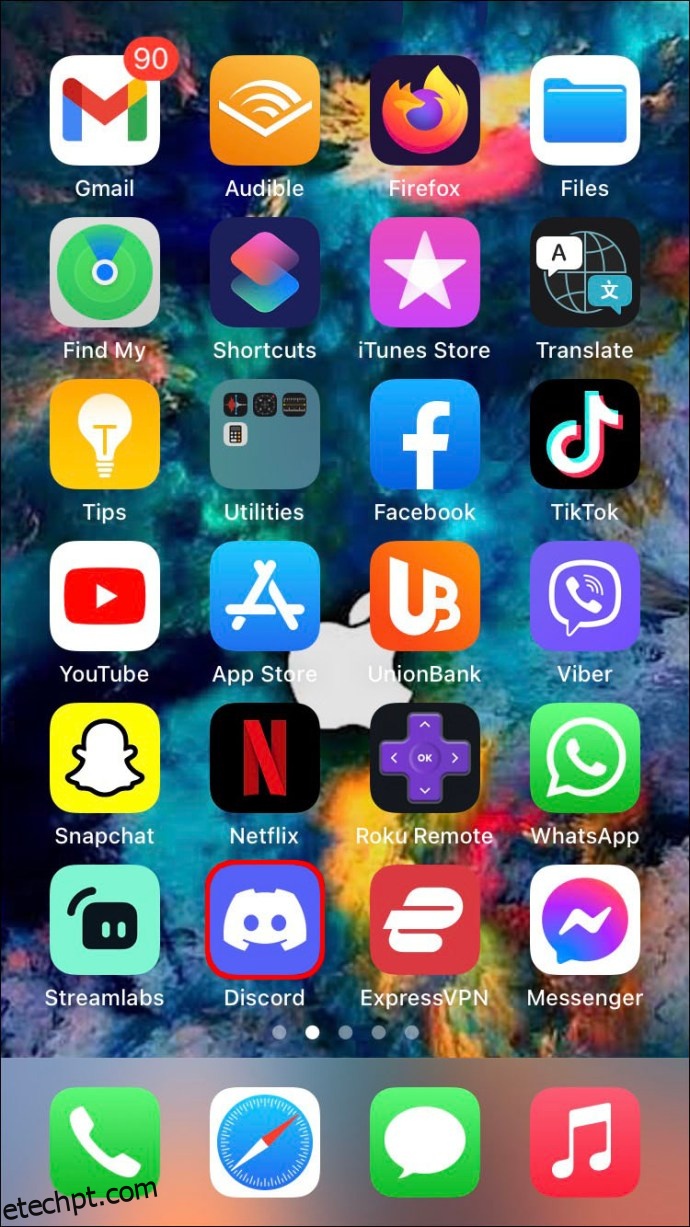
Toque na sua foto de perfil para aceder às Definições do utilizador.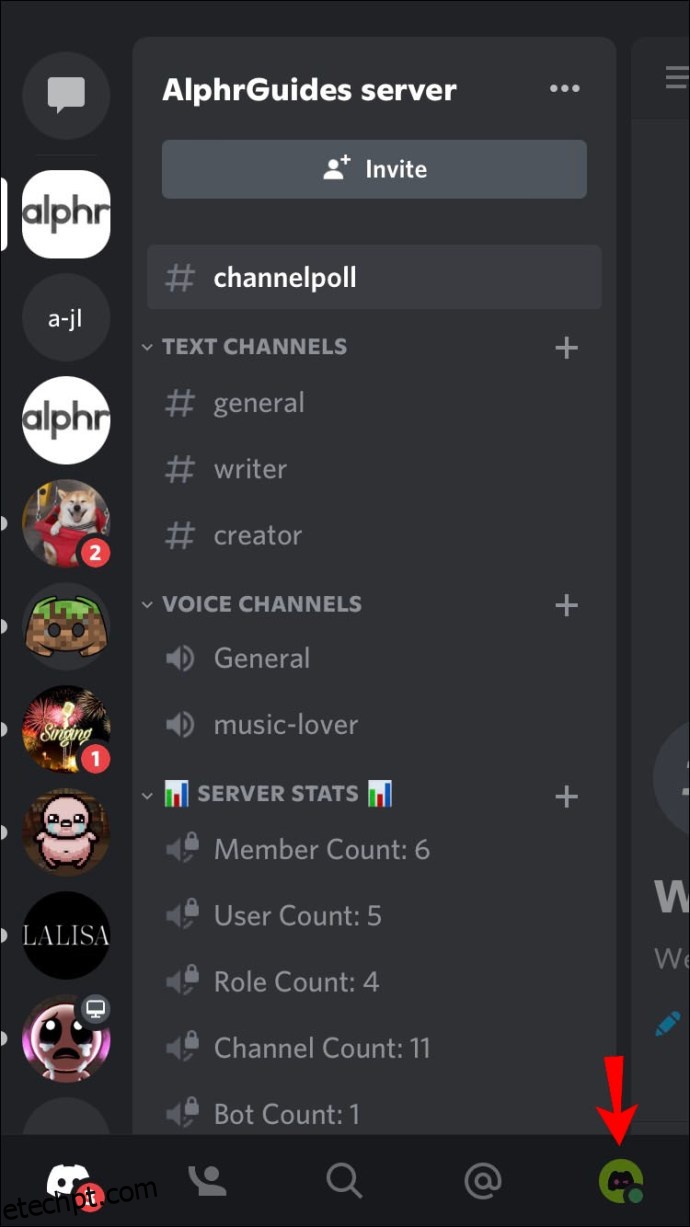
Toque em Aspeto.
Toque em Avançado.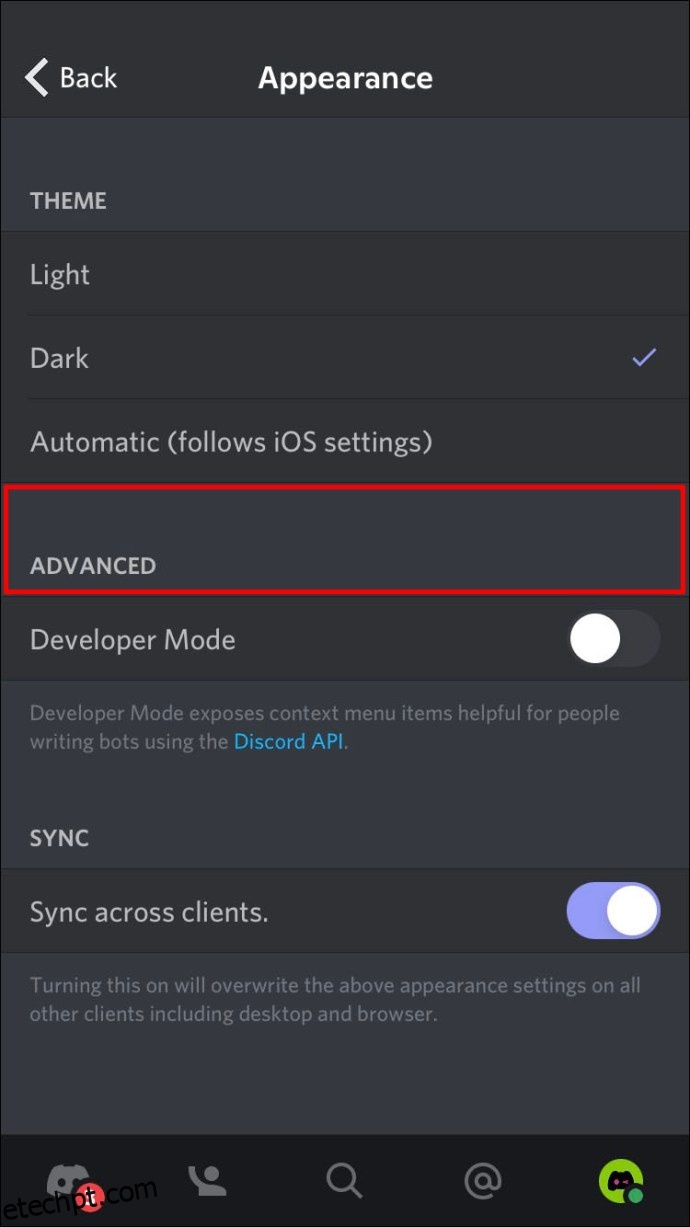
Ative o interruptor ao lado de Modo de Programador.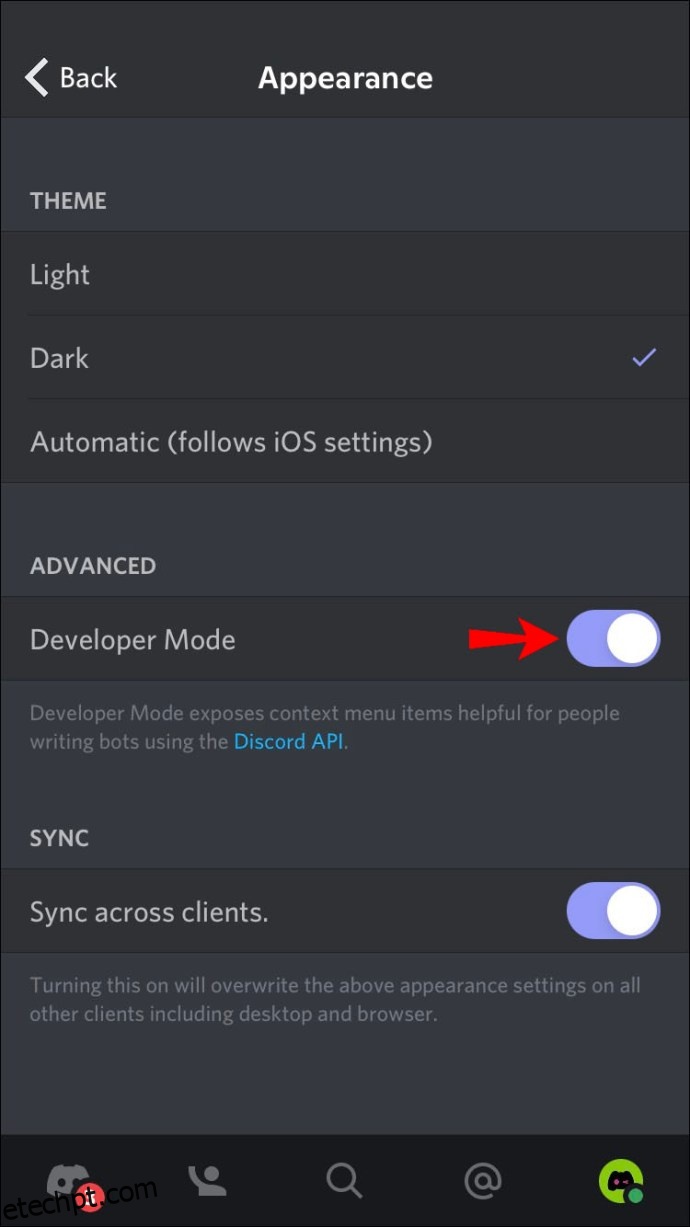
Com o modo de programador ativado, siga estes passos para encontrar um ID de utilizador do Discord:
Aceda ao perfil do utilizador e pressione os três pontos.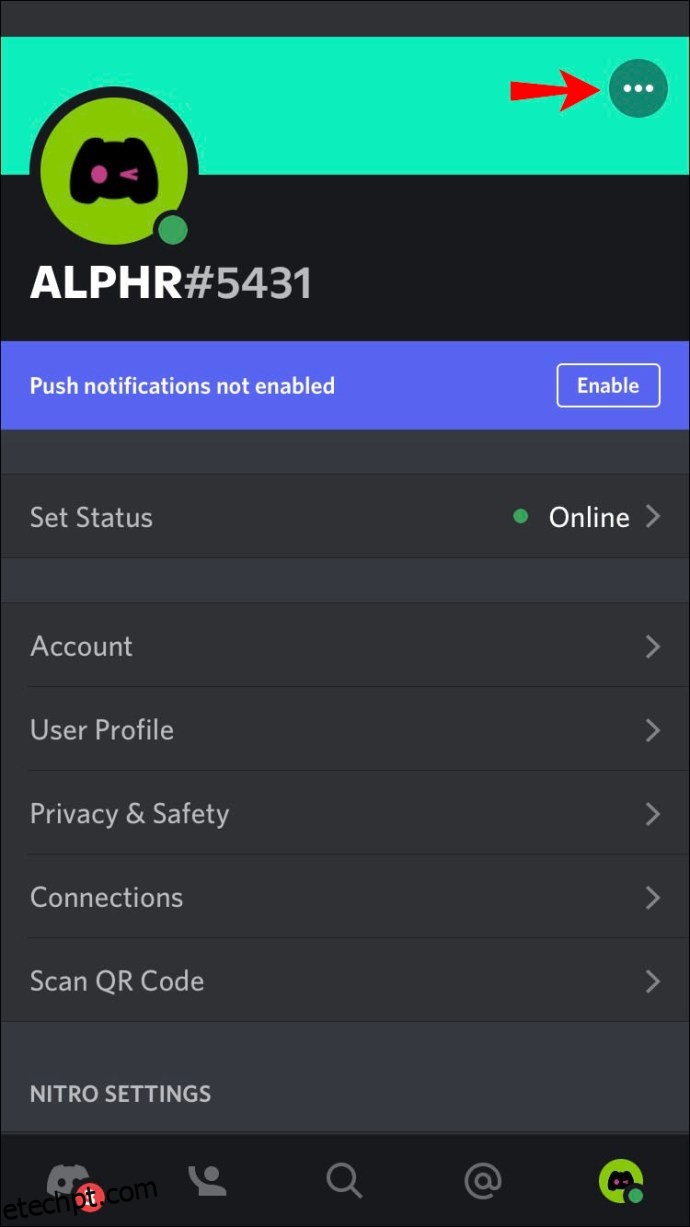
Pressione Copiar ID.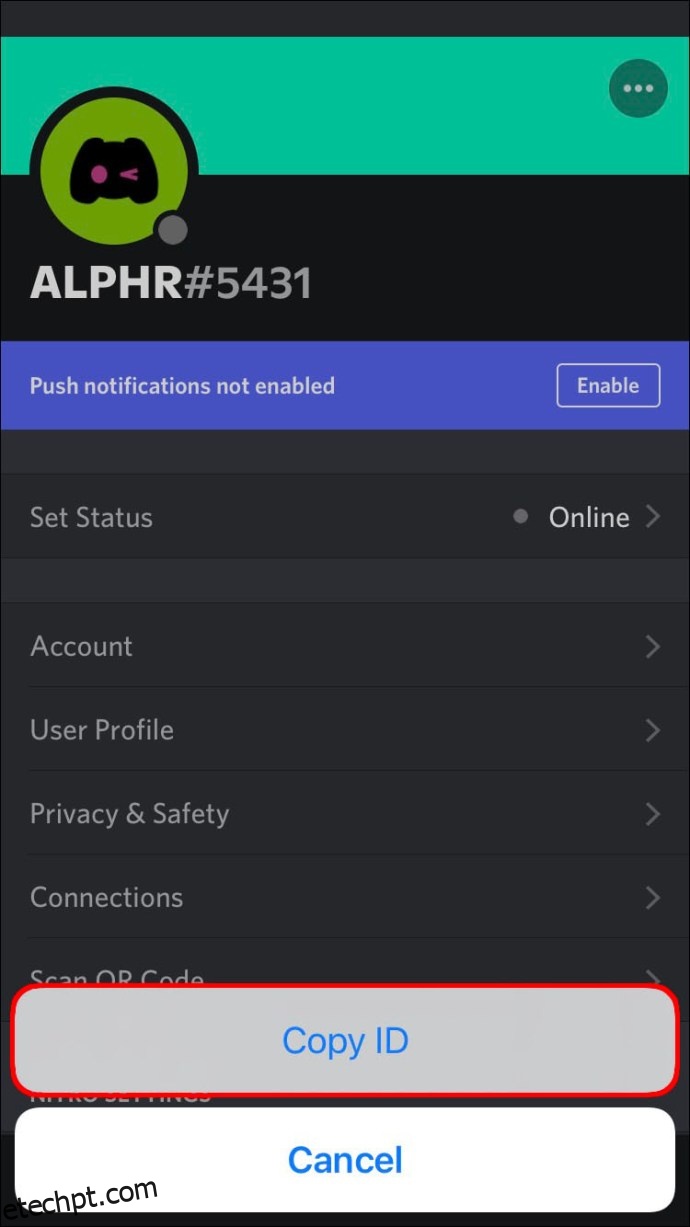
Alternativamente, pode seguir estes passos:
Num servidor, localize o utilizador e aceda ao seu perfil, tocando nos três pontos.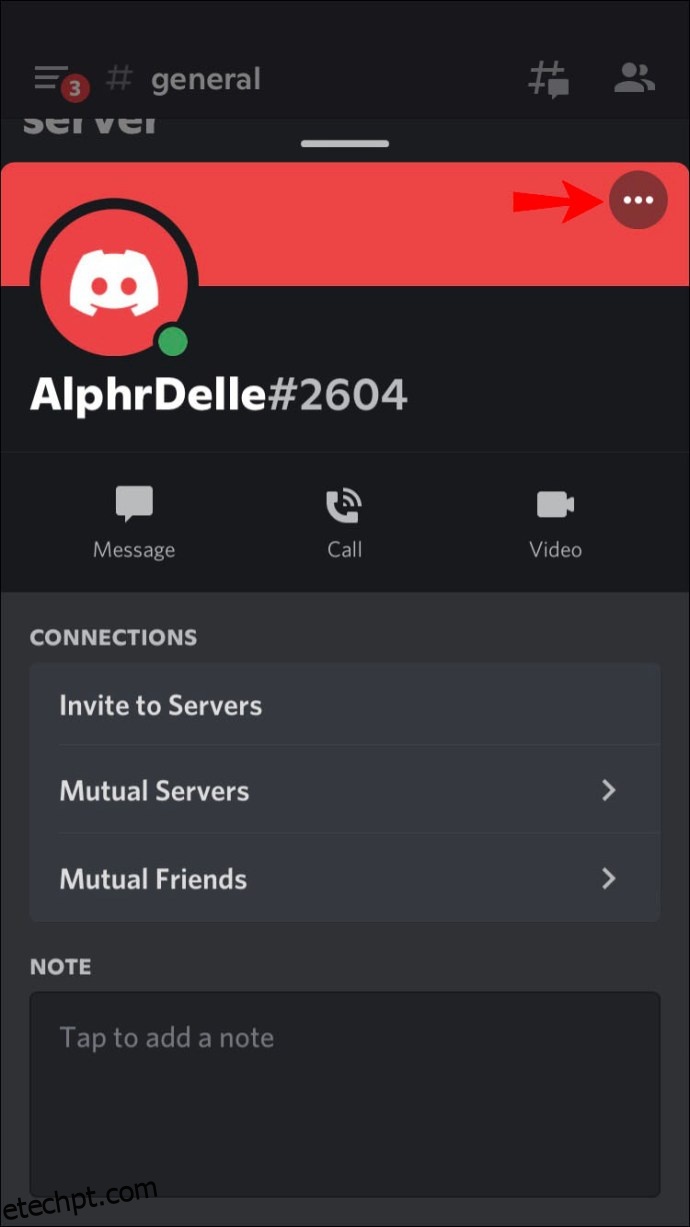
Toque em Copiar ID.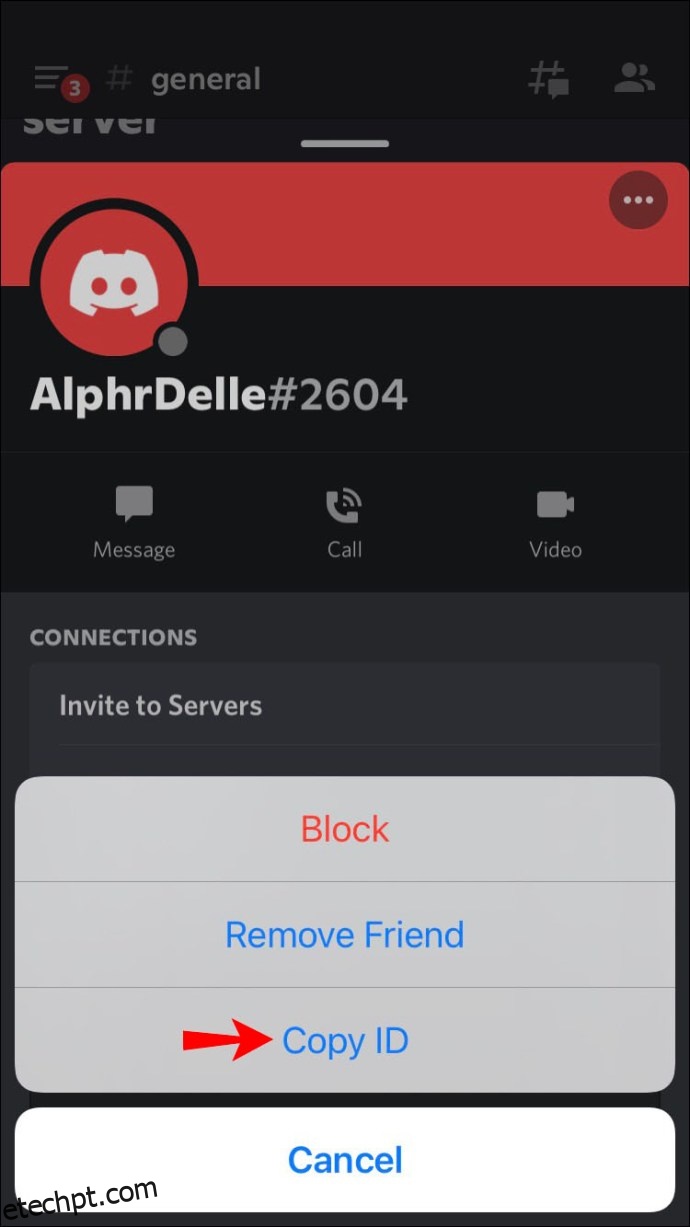
Como Encontrar um ID de Utilizador do Discord na Aplicação Android
Se pretende descobrir o número único de um utilizador específico no seu dispositivo Android, veja o que precisa fazer:
O primeiro passo é ativar o modo de programador. Veja como:
Abra a aplicação Discord.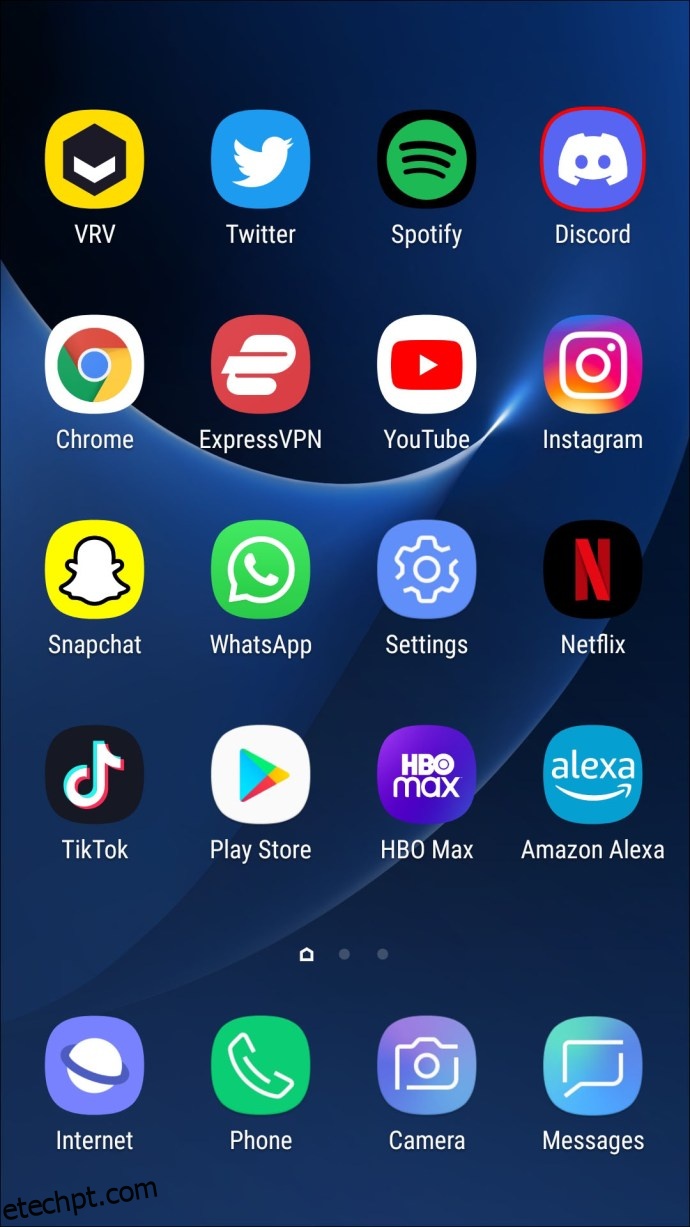
Selecione o seu avatar para aceder às Definições do utilizador.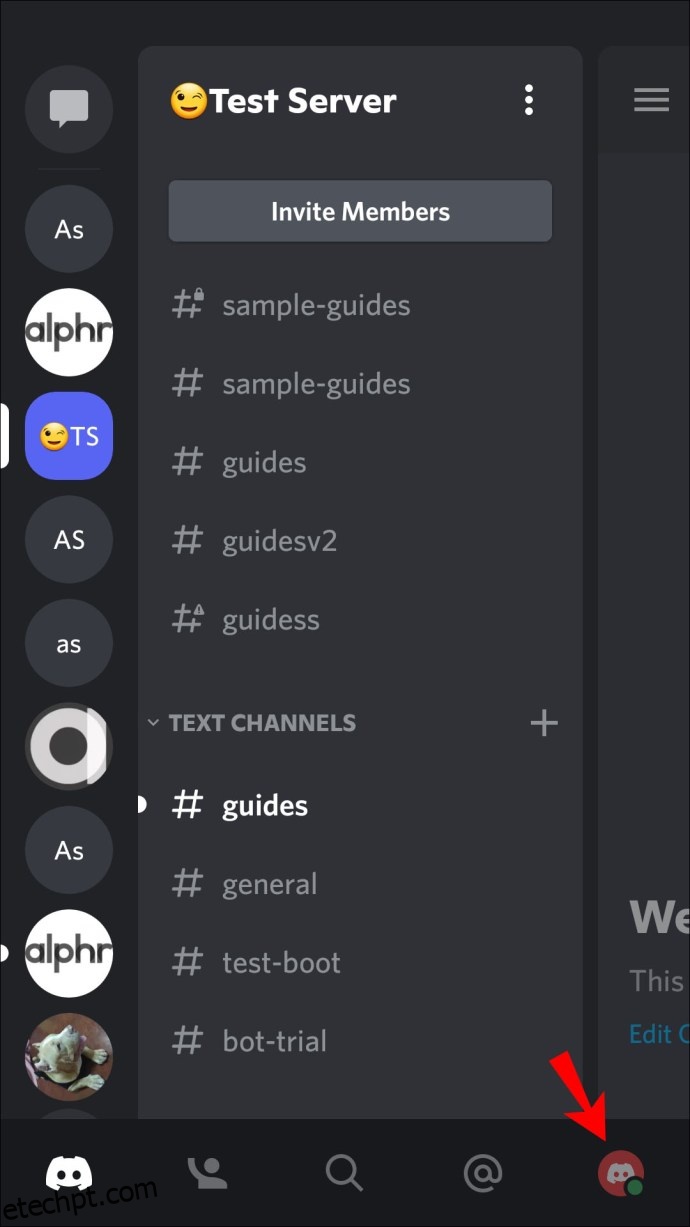
Toque em Comportamento nas Definições da aplicação.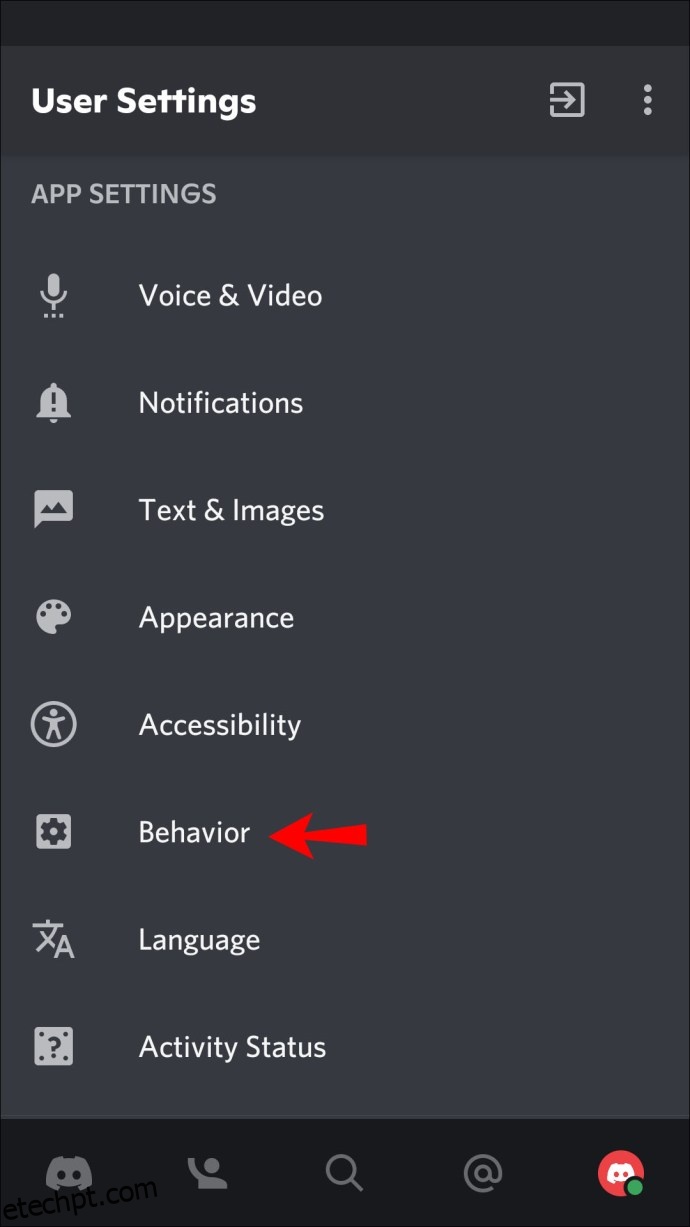
Ative o interruptor ao lado do Modo de Programador.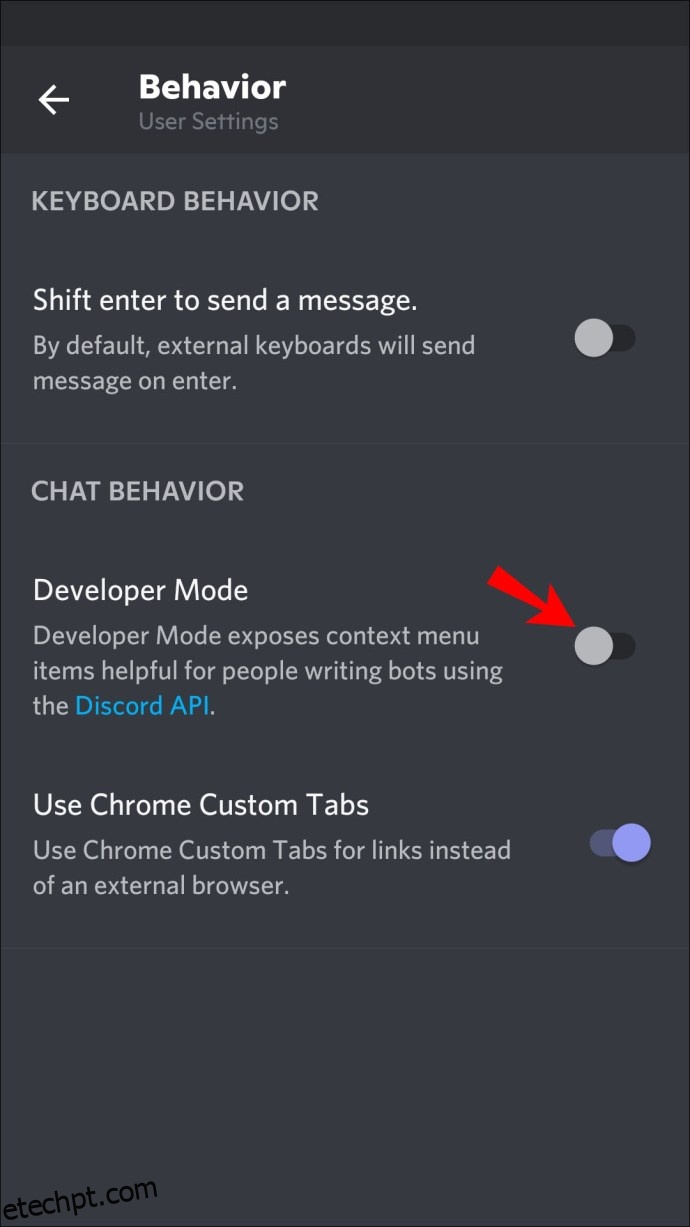
Agora, siga estas instruções para encontrar um ID de utilizador do Discord:
Pesquise pelo nome do utilizador, aceda ao perfil e pressione os três pontos.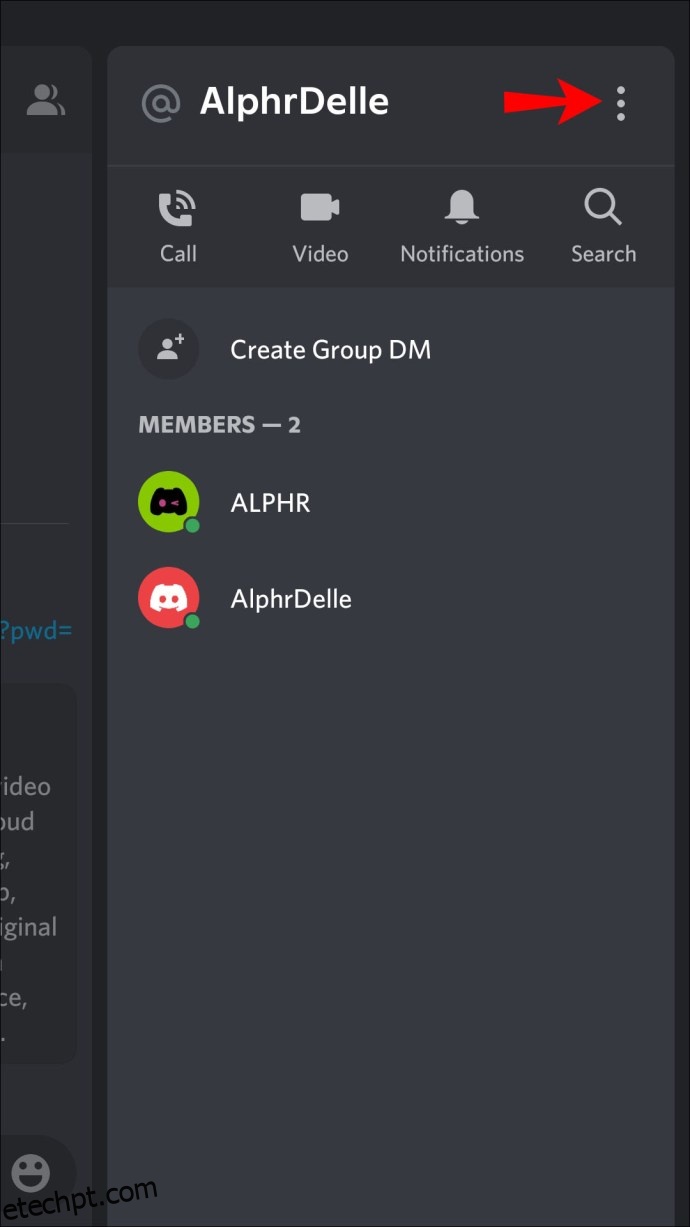
Toque em Copiar ID.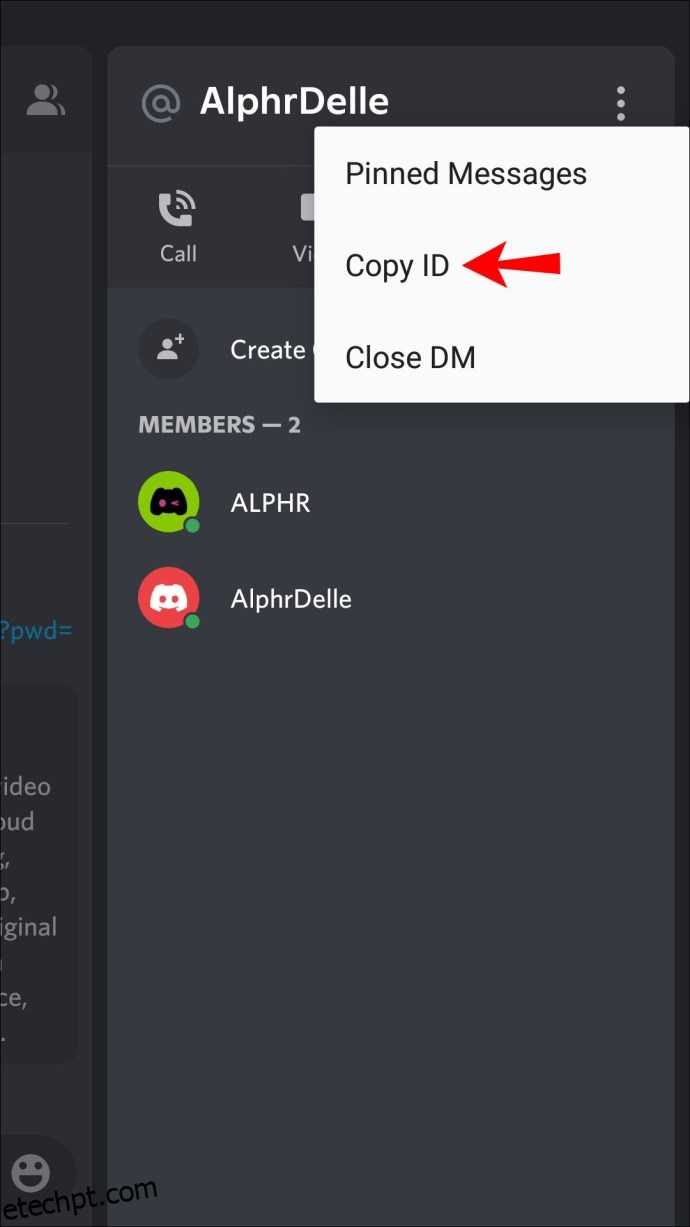
Também pode usar estas instruções:
Num servidor, encontre o nome do utilizador e visite o seu perfil, depois toque nos três pontos.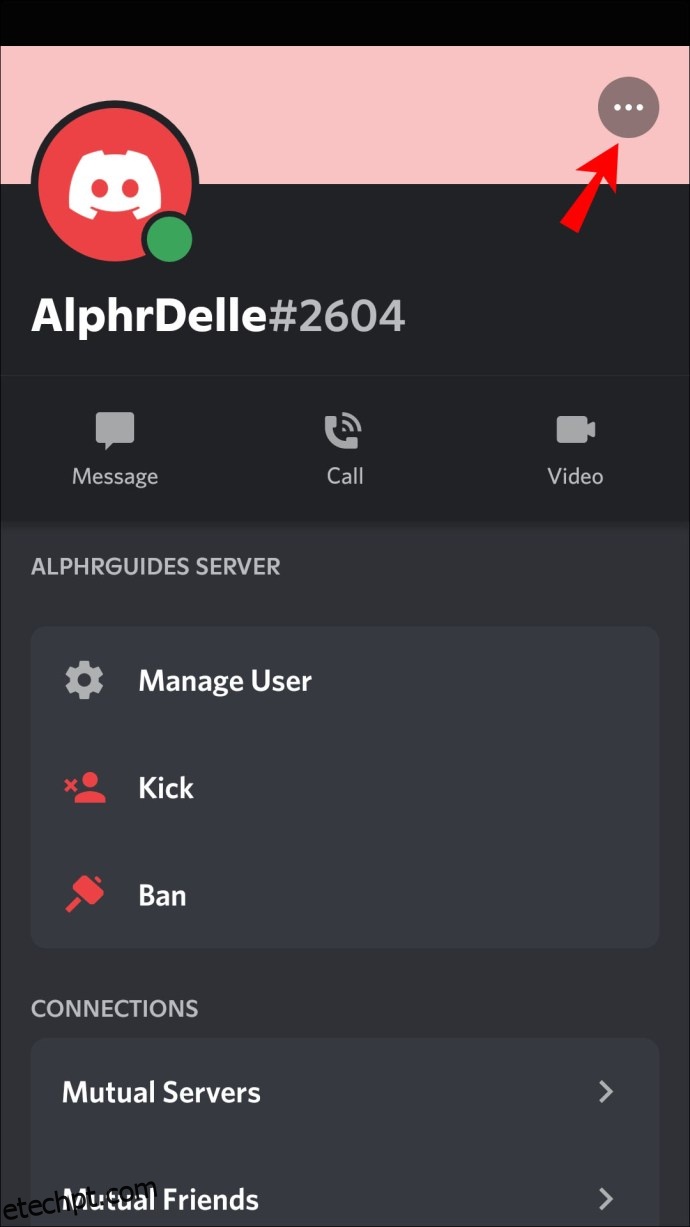
Selecione Copiar ID.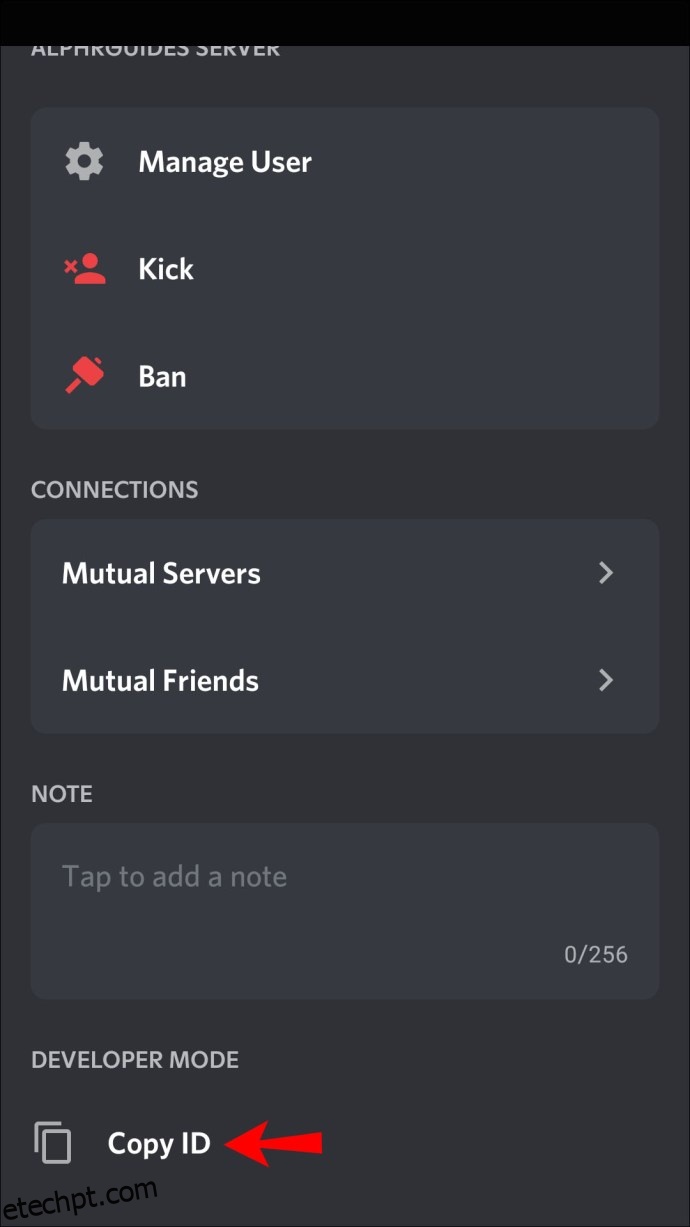
Como Encontrar um ID de Utilizador do Discord num PC
Muitas pessoas preferem usar o Discord num PC pela sua tela maior e navegação mais fácil. Se é um deles e quer encontrar um ID de utilizador do Discord, veja o que precisa fazer:
Primeiro, precisa de ativar o modo de programador:
Abra o seu navegador e visite o site do Discord ou abra a aplicação para desktop.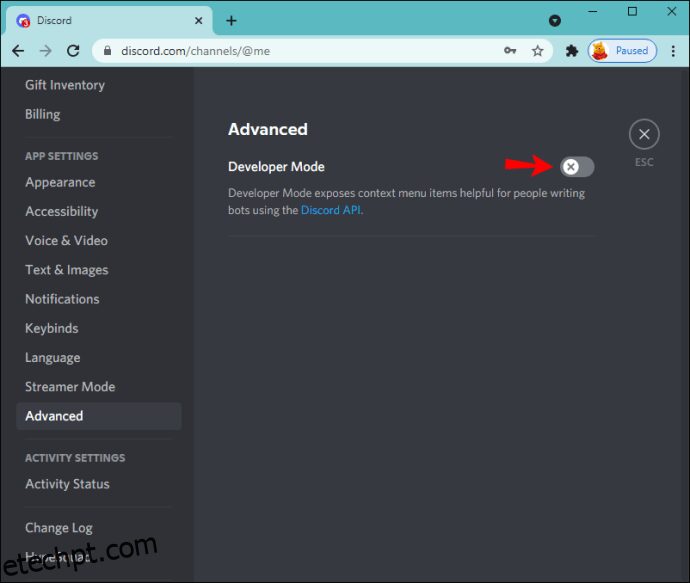
Após ativar esta opção, siga estas instruções para encontrar um ID de utilizador:
Aceda a um canal.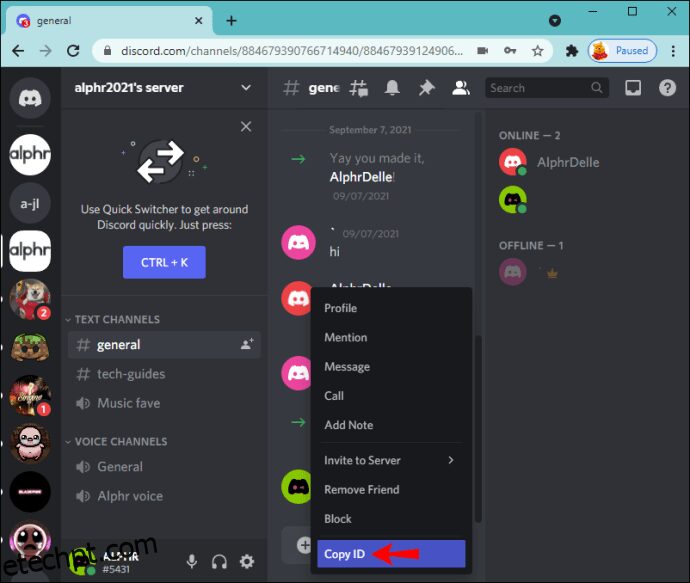
Perguntas Frequentes Adicionais
Como Posso Encontrar o Meu ID de Utilizador?
Os utilizadores de PC podem encontrar o seu ID de utilizador do Discord seguindo estas instruções:
Primeiro, precisa de ativar o modo de programador:
1. Inicie o seu navegador e aceda ao site do Discord ou abra a aplicação para desktop.
2. Inicie sessão na sua conta.
3. Selecione o ícone de engrenagem ao lado do seu nome para aceder às Definições do utilizador.
4. Escolha Avançado nas Definições da aplicação.
5. Ative o interruptor ao lado de Modo de Programador.
Agora pode localizar o seu ID de utilizador:
1. Selecione o ícone de engrenagem no canto inferior esquerdo.
2. Pressione os três pontos ao lado do seu nome de utilizador.
3. Pressione Copiar ID.
(ID)entificar os Números Únicos do Discord
Todos os utilizadores do Discord têm um número de identificação exclusivo de 18 dígitos. O serviço usa esses números para facilitar a referência e a resolução de problemas, e pode usar o Discord sem os conhecer. Se precisar de encontrar o seu ID de utilizador ou de outra pessoa, pode fazê-lo em apenas alguns passos. Antes de tentar obtê-lo, certifique-se de que ativa o modo de programador.
Sabia que o Discord usa números diferentes para cada utilizador? Prefere usar o Discord no seu telemóvel ou computador? Partilhe a sua opinião na secção de comentários abaixo.